昨年末に購入した60%キーボード『Epomaker SK61S』個人的には値段、品質、機能として今まで購入したキーボードとしてはベストといえるもの。今現在も使用し続けているのですが、若干不便なところがあったり、なれない部分があるのではと思い前回のレビュー記事を補足する感じで記事にしてみました。
前回、購入時のレビューやマクロ・機能の設定の記事にしています。あわせてどうぞ。
※本ブログは、アフィリエイト広告を利用しています。また本ブログはGoogleAdsense、The Moneytizer、Amazonアソシエイトに参加しています。詳しくはプライバシーポリシーをご覧ください。
何でも無難にこなせるキーボード。ただし……

商品的に「ゲーミングキーボード」となっていますが、マクロやショートカット設定可能で、無線、4台までのPCやタブレットに接続できる(Bluetooth+USB接続)、機械式スイッチで押し心地がよい(多少好み)で1万円弱の値段はかなりコストパフォーマンスが高いとおもいます。
わたしも約10ヶ月使っていますが、故障や大きい不都合もなく大きい問題もなく使っています。使用用途としては文章作成、グラフィックなど(主にブログで使用のもの)、ゲーム等々。わたし自体は問題なく使っているのですが、用途や人によっては若干使いにくいと感じることがあるような気がします。60%キーボードやテンキーレスキーボード購入時に考慮しなければならない点を4つ上げてみました。
選ぶポイント1:「Fnキーを使ったショートカット」
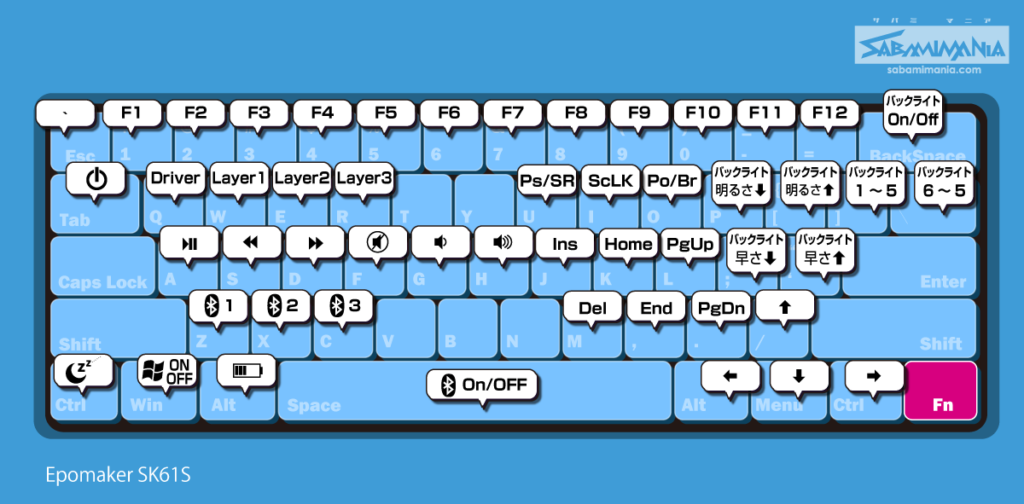
『Epomaker SK61S』に限らず60%キーボードのものは、F1~F12、INS、DEL、HM、PU、PD、↑↓←→などキーボード上に無いキーを「Fn」キーを押しながら、入力します。または接続するPCなどの切りかえ、モードの切り替えなども 「Fn」キーを押しながら 行います。このショートカットを覚えてなれてしまうと問題は無いのですが、購入した当初はショートカットのキーを覚えるのが大変かも。Fnの組み合わせるキーは統一した規格はないので、共通している部分はありますがキーボードごとメーカーごとに割り当てのキーはちがいます。
選ぶポイント2:「ショートカットを多用するソフトを使う場合」
グラフィックソフトやワープロ、ゲームなどショートカットを多用する場合に、ショートカットキーの一部にFnのショートカットキーを組み合わせる場合( ↑↓←→ キーなど)この場合はちょっとめんどくさくなりますね。例えば
「Ctrl」+「Shift「+「→(Fn+左 Ctrl )」
Ctrl と Fn を組み合わせたショートカットは使えなかったりします。わたしの場合はAdobe IllustratorやPhotoshopで文字間、行間を開けるために多用するのですがコレが使えないと、マウスクリックで何度もボタンを押すことになります。この場合は、Fnを長押し(Fn押しっぱなしモード)し 「Ctrl」+「Shift「+「→(左 Ctrl )」 かキーボードの設定ソフトのレイヤーにショートカットを作りレイヤー切りかえで、入力することが出来ます。
選ぶポイント3: 「BIOSやセーフモードのショートカット入力のタイミングが難しい」
USB接続時のBIOSやセーフモード時に特定のキーを押しながらPCを立ち上げるタイプの場合ですね。BIOSの場合F8やDEL(どちらもFnキーを押しつつ)キーを押しながらPCを起動するわけですが、うまく切り替わらないことが多いです。(タイミング的なものなのかFnと組み合わせるのがダメなのか不明)この辺の機能はそんなに使うものではないので、気にしてはないのですが、使う必要のある場合のみ、メンテ用のテンキー付きキーボードを使用しています。
セーフモードの場合はシステムから切り替えて再起動するやり方もあります。
→「ファイル名を指定して実行」から「msconfig」を入力して表示されたダイアログの「ブート」を選び「セーフブート」にチェックして「OK」し再起動します。
選ぶポイント4: 「US配列」

日本語配列とUS配列違いとして記号の配列が違います。日本語配列からUS配列に乗り換えたときには配置の違いに苦労しますが、なれてしまうと対になっている記号が隣同士に配列されていたり、ショートカットの位置が効率的な位置にあったりして楽になったりします。ただし配列に合せたOS設定の変更、日本語入力切りかえ時のショートカットのめんどくささがあります(カスタマイズ可能)
US配列のほうが、キーボードの種類やキーキャップの交換など選べる種類が多かったりするので、デザイン、機能にこだわるのであればUS配列がオススメです。
自分に合ったキーボードを見つける
キーの配置が違うテンキーレスキーボード、打ち心地、機能・スペック・価格など現在使っている 『Epomaker SK61S』 に近いものを選んでみました。
Epomaker SK61S
現在使っているキーボードです。基本コレをベースとして他のキーボードを選びます。機能やレビューに関しては別に記事にしているのでそちらをご覧ください。レイアウトに関しては左右対称に近い感じで右シフトキーも通常と同じ大きさで見た目的にもきれいなキーボードです。 F1~F12、INS、DEL、HM、PU、PD、↑↓←→などは 「Fn」を押しながらのショートカットで入力するので、これらのキー多様する人にとっては少し使いににくいかもしれませんね。
Epomaker GK64XS
こちらは ↑↓←→ のキーが独立しているので、カーソルの移動やShiftを押しての選択が「Fn」キーを押さずに選択出来たりします。( ↑↓←→ キーを含んだショートカットキーにも有効 ) 「↑↓←→」 キー が追加されたことで、「右シフト」キーが小さいのと「Fn」キーがスペース横に移動し、「DEL」キー(ゴミ箱マーク)が変わっています。 「スペース」キーは3分割にカスタマイズ出来てそれぞれにFn2、Fn3の別レイヤーのショートカットを直接選択できるようです。
Epomaker GK68XS
こちらは 「↑↓←→ 」キー と「DEL、PU、PD 」キーが右側に配置されたものです( INS、HM、などはショートカット)右Shiftキーも少し大きめになっています。 『Epomaker SK61S』 の購入時にラインナップされていたらこっちを購入していたかも。「 PU、PD 」 は以外とゲームで使ったりするので、このキーがあるのは便利ですね。こちらも GK64XS と同様に「スペース」キーは3分割にカスタマイズ出来てそれぞれにFn2、Fn3の別レイヤーのショートカットを直接選択できるようです。
Epomaker GK73XS(参考)
テンキー部分を追加したキーボードです。(テンキーレスではない)INS、DEL、HM、PU、PDはありません。 スペースきーが三分割された形になっていて、EPOMAKER GK68XSと同様にFN2、3のキーになります。たぶんサイズ的には一番大きいと思います。(通販サイトを調べてみましたが表記されているサイズは間違っている可能性があります。 Epomaker SK61S からキー2つ分幅が広い程度(33Cmぐらい?)だと思います)個人的にはテンキー別でいいのでは?思うのですが、テンキー含めサイズを小さくしたいとういう方に。
まとめ
SK61S はシンプルで飽きのこないデザインのキーボードで気に入ってるのですが、日本語配列、テンキー付きのキーボードを使ってきた人にオススメできるかというと微妙なところ。もしこの手のキーボードに乗り換えようとしているのならば、上記のポイントを考えて自分にあったキーボードを選んでほしいということで記事にしてみました。
上記ポイントを踏まえた上でわたし個人がオススメできるとしたら「 Epomaker GK64XS 」でしょうか。レイヤー切りかえができるカスタマイズが出来るなど便利そうです。あとは十字キーがFnキーのショートカットではないところですね。(Fnキーのショートカットの場合は、文章を編集時に不便さを感じます)機械式で打鍵音が大きめなので公共の場所での使用はお勧めしませんが、会社と自宅で同じ設定のキーボードを使えるのは大きいです。
今回はわたしが購入したということで「Epomaker」とういうメーカー(ブランド)に絞っていますが 他にも国内海外問わず、いろんなメーカが様々な種類、価格帯のものがありますのでぜひ自分にあったキーボードを探してみてください。
最後までご覧いただきありがとうございます。




